Betreten eines BBB-Konferenzraums
Konferenz starten
Eine BigBlueButton-Webkonferenz wird immer aus einem sogenannten „Frontend“ gestartet. Das ist im Schulkontext i.d.R. ein Lernmanagementsystem, wie Moodle (Anleitung) oder eine Cloudlösung wie Nextcloud (Anleitung). In der Kultusverwaltung wird Greenlight verwendet.
Mit einem Klick auf einen Button starten Sie die Konferenz, beziehungsweise treten der Konferenz bei. Bei Moodle und Greenlight ist der entsprechende Button nicht zu übersehen und mit „Teilnehmen“ bzw. „Starten“ beschriftet. In einer Nextcloud wird der Button mit einem Abspiel-Symbol (🞂) dargestellt und befindet sich am linken Rand des Browserfensters.
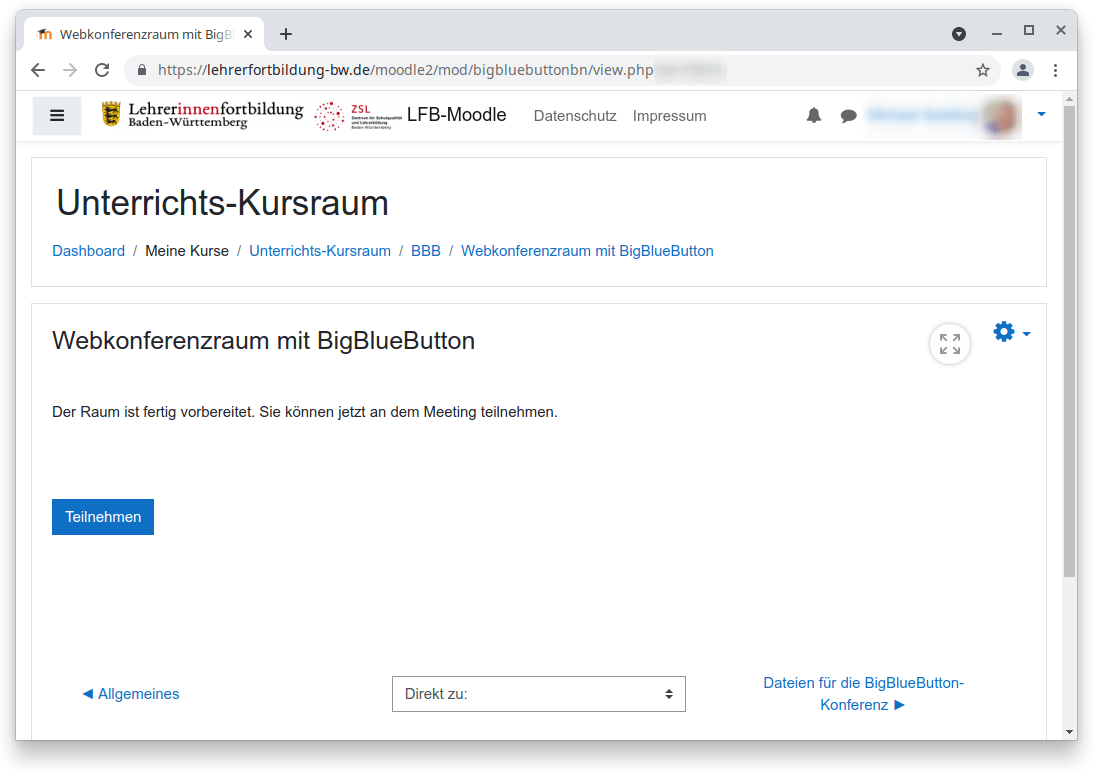
Vergrößern - Moodle
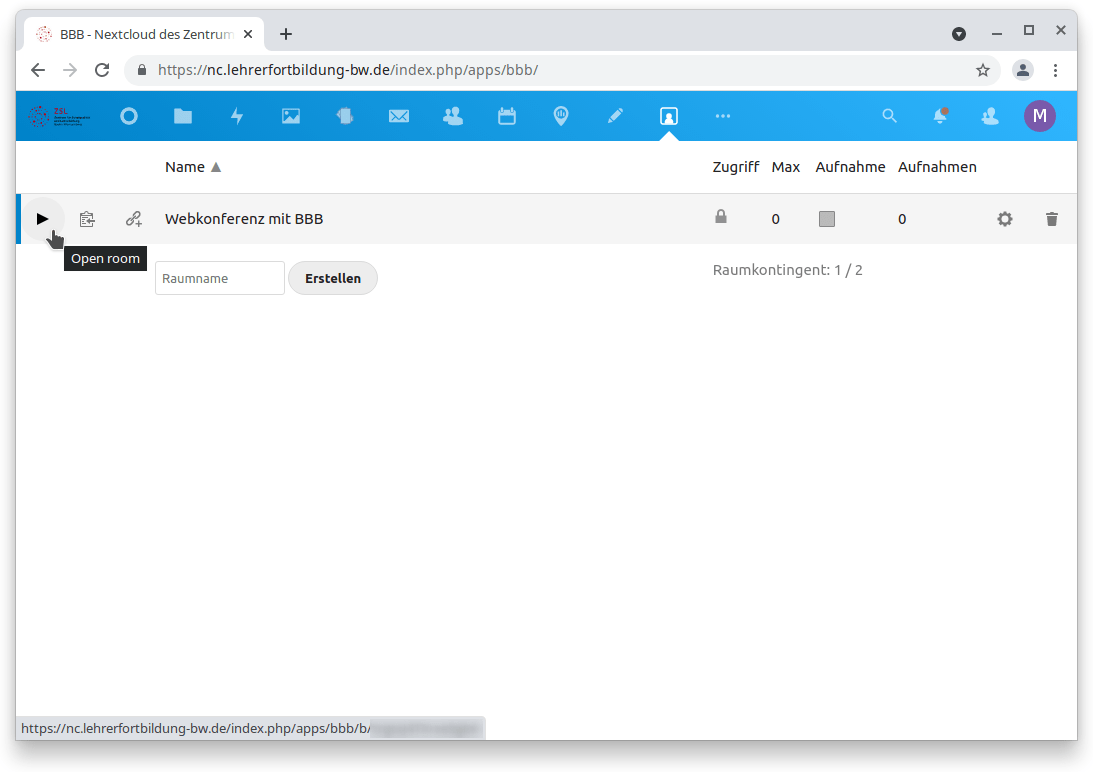
Vergrößern - Nextcloud
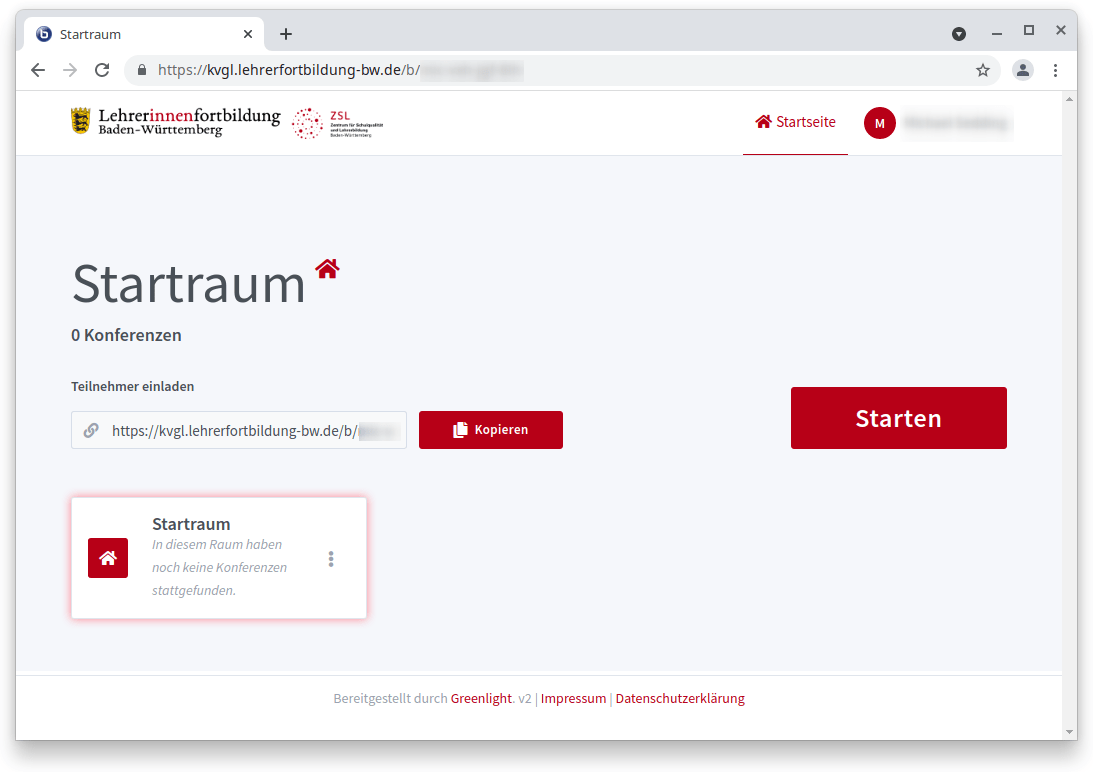
Vergrößern - Greenlight
In der Folge werden Sie zum Konferenzraum weitergeleitet. Diese Weiterleitung erkennen Sie daran, dass in der Adresszeile des Browsers nun eine Adresse der Landesinfrastruktur BigBlueButton zu sehen ist. Diese beginnt beispielsweise mit https://bbb111-001.lehrerfortbildung-bw.de/, wobei die grau dargestellten Ziffern variieren. Diese Ziffern bezeichnen die Servernummer.
Auf den nächsten Seiten werden nun die nächsten Schritte beschrieben: Frisch im Webkonferenzraum angekommen, sollten zunächst das Mikrofon und eventuell die Webcam(s) in Betrieb genommen werden. Dazu müssen entsprechende Berechtigungen im Browser erteilt werden
Weiter zu Mikrofon-Freigabe und Echotest
